Недавно я подумал об использовании Windows 10, но без необходимости менять свою лояльность. Я попробовал программное обеспечение Apple Boot Camp, чтобы установить Windows на свой Mac. Но я не нашел программное обеспечение очень удобным для пользователя, так как мне пришлось разбить жесткий диск на разделы, чтобы освободить место для новой операционной системы. Поэтому я подумал о том, чтобы дать шанс такой эффективной виртуальной машине, как Parallels Desktop 13. К моему большому удивлению, запуск Windows 10 на Mac с помощью Parallels Desktop 13 намного проще, и вам действительно понравится!
Для тех, кто не знаком, виртуальная машина - это, по сути, виртуальная симуляция реальной машины, которая позволяет запускать на вашем компьютере полноценную операционную систему без необходимости разбивать жесткий диск на разделы. Что еще более важно, вы можете одновременно запускать и macOS, и Windows на своем Mac.
Как установить Windows 10 на Mac с помощью Parallels Desktop 13
Хотите попробовать Parallels Desktop? Большой! Но прежде чем приступить к процессу, вам необходимо убедиться, что ваш Mac соответствует требованиям. Как всегда, обязательно сделайте резервную копию своего компьютера, чтобы оставаться на более безопасной стороне забора в случае любого нежелательного инцидента.
Ваш Mac должен…
- На загрузочном томе вашего Mac должно быть 850 МБ дискового пространства.
- У него должен быть процессор Intel Core 2 Duo, Core i3, Core i5, Core i7, Intel Core M или Xeon.
- Он должен иметь минимум 4 ГБ памяти; хотя 8 ГБ было бы предпочтительнее
- Требуется дополнительное дисковое пространство.
- SSD-накопитель пригодится, особенно для повышения производительности.
- Ваш Mac должен работать под управлением OS X Yosemite 10.10.5 или более поздней версии.
Убедитесь, что ваш Mac совместим с Windows 10
- MacBook Pro (2012 г. и новее)
- MacBook Air (2012 г. и новее)
- MacBook (2015 г. и новее)
- iMac (2012 г. и новее)
- iMac Pro (2017 и новее)
- Mac mini (2012 г. и новее)
- Mac mini Server (конец 2012 г.)
- Mac Pro (конец 2013 г.)
Подробнее о программном обеспечении…
- Parallels Desktop стоит 79,99 долларов за стандартную лицензию. Его Pro Edition и Business Edition стоят 99,99 долларов в год.
- Компания предлагает бесплатную двухнедельную пробную версию. Поэтому я предлагаю вам сначала опробовать бесплатную версию программного обеспечения, чтобы убедиться, что она идеально соответствует вашим потребностям, прежде чем переходить на премиум-версию.
- Убедитесь, что у вас есть копия Windows 10. Если у вас нет Windows 10, вы можете получить ее копию из Parallels Desktop.
После того, как вы проверили все требования, переходите к процессу:
Шаг 1. Прежде всего, вам необходимо загрузить Parallels Desktop 13 на свой Mac.
После загрузки программы дважды щелкните файл ParallelsDesktop.dmg, чтобы открыть его.
Шаг 2. Теперь дважды щелкните Установить в окне Parallels Desktop.
Щелкните Открыть, чтобы подтвердить, что вы хотите установить Parallels Desktop.
Шаг 3. Далее вам необходимо принять лицензионное соглашение.
Шаг 4. Затем введите имя администратора и пароль для вашего Mac.
После успешной установки Parallels Desktop вы будете перенаправлены на страницу, где сможете загрузить Windows 10.
На всякий случай, если у вас уже есть копия Windows 10, вы можете пропустить этот шаг. На всякий случай, если у вас его нет, нажмите «Установить Windows».
Нажмите «Пропустить», если он у вас есть.
Затем вам нужно нажать «Создать» в раскрывающемся меню Parallels Desktop. Затем выберите свою копию Windows 10 из доступных вариантов.
Шаг 5. Теперь вам нужно войти в свою учетную запись Parallels Desktop. У вас есть возможность создать его, если у вас нет учетной записи. После того, как вы зарегистрируетесь в учетной записи Parallels Desktop, Windows 10 появится в новом окне.
Говоря о функциональности, похоже, что вы используете веб-браузер с виртуальной симуляцией Windows 10 поверх. Давай, попробуй долго! И не забудьте сообщить нам свой ценный отзыв, а также хотите ли вы перейти на его премиум-версию.
Вот и все, ребята!
Заворачивать:
Да, macOS считается более безопасной и эффективной, чем Windows. Но разрыв между двумя самыми популярными операционными системами сократился благодаря появлению нескольких впечатляющих функций в Windows 10. Что вы думаете о конкуренции между ними?
Вы также можете прочитать эти сообщения:
- Лучшие приложения для работы с календарем для Mac
- Touch ID не работает на MacBook Pro



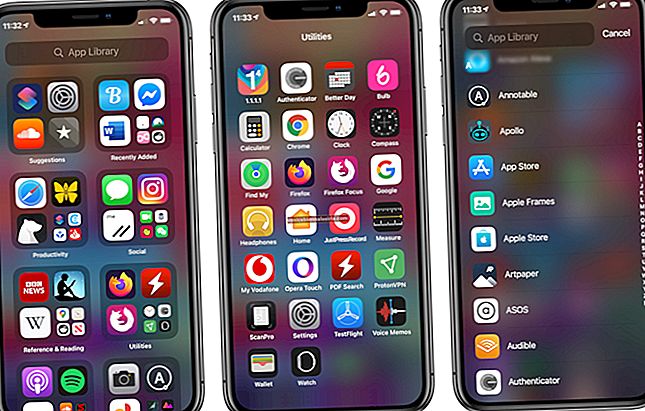




![Как устанавливать, редактировать и удалять отпечатки пальцев на iPhone 5s [Руководство по TouchID]](https://pic.venicebiennalesiria.com/wp-content/uploads/blog/2415/S7SR5CT02Bpic.jpg)
